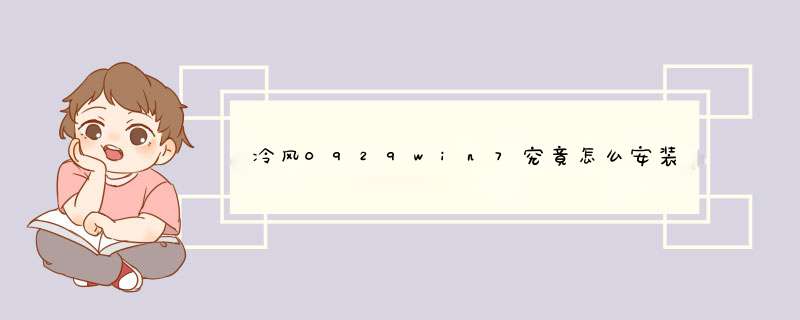
偶在网上找的,不知对楼主有没有用……Windows 7最全的硬盘安装方法!一、windows 7
系统下全新安装高版Windows7:1、下载windows7 7100 ISO镜像(RC或RTM),用
虚拟光驱拷贝至非C盘(如D:\7100) 2、开机按F8——修复系统——选择最后一项命令修复——在命令框输入“D:\7100\sources\setup.exe“(不带引号) 3、进入安装
界面、选择custom安装 4、选择安装语言、格式化C盘 5、OK了,装好后是一个纯系统(非双系统)。二、如果有vista安装盘的话,方法也很简单:1、下载windows7 7100 ISO镜像(RC或RTM),用虚拟光驱拷贝至非C盘(如D:\7100) 2、BIOS中选择光驱启动,进入vista安装界面 3、选择左下角修复计算机(自动搜索系统,提示加载驱动或关闭,选择关闭进入修复选项) 4、选择最后一项命令修复,在命令框输入“D:\7100\sources\setup.exe“(不带引号),开始安装 5、选择安装语言、格式化C盘 (即使C盘原本没有系统此法也可行)三、XP系统下全新安装windows 7:1、下载windows 7 7100 ISO镜像(RC或RTM),用虚拟光驱拷贝至非C盘(如D:\7100) 2、把D:\7100目录下的bootmgr和boot目录(其实只要里面的boot.sdi和bcd文件)拷贝到c盘根目录下,并在C盘根目录下建个sources文件夹。(XP下不需要取得管理员权限) 3、把D:\7100\sources下的boot.win复制到C盘刚建的sources文件夹 4、用管理员身份运行cmd,然后输入c:\boot\bootsect.exe /nt60 c: 提示successful(即成功了!) 5、关闭cmd窗口重启计算机,自动进入安装界面,选择安装语言,同时选择适合自己的时间和货币显示种类及键盘和输入方式 6、出现“开始安装界面”,(要注意了,不点击“现在安装”)点左下角“修复计算机”(repair mycomputer),进入"系统恢复选择",选择最后一项"命令提示符"(commandprompt),进入DOS窗口 7、输入“D:\7100\sources\setup.exe“(不带引号),开始安装 8、选择安装语言、格式化C盘,就OK了四、vista系统下全新安装windows7(实践证明XP用此种方法也更加方便):1、下载windows 7 7100 ISO镜像(RC或RTM),用虚拟光驱拷贝至非C盘(如D:\7100) 2、复制D:\7100文件夹中的Boot、EFI、sources文件夹和bootmgr至C盘根目录下 3、复制D:\7100\boot下Bootsect.exe至C盘根目录下第2部需取得管理员权限4、管理员身份运行cmd,输入c:\bootsect.exe/nt60 c:并回车(最好复制,中间有空格) 5、重启系统自动进入安装界面,点左下角的修复计算机repair my computer) 6、选择最后一项命令提示符,进入DOS窗口,输入D:\7100\sources\setup.exe进入安装界面 7、选择安装语言、格式化C盘,就OK了五、在PE系统下的安装方式:1、下载windows 7 7100 ISO镜像(RC或RTM),用虚拟光驱拷贝至非C盘(如D:\7100) 2、格式C盘,ntfs格式。2、把D:\7100目录下的bootmgr和boot目录(其实只要里面的boot.sdi和bcd文件)拷贝到c盘根目录下,并在C盘根目录下建个sources文件夹。3、把D:\7100\sources下的boot.win复制到C盘刚建的sources文件夹 4、运行cmd,然后输入c:\boot\bootsect.exe/nt60 c: 提示successful(即成功了!) 5、关闭cmd窗口,重启计算机,自动进入安装界面,选择安装语言,同时选择适合自己的时间和货币显示种类及键盘和输入方式 6、出现“开始安装界面”,(要注意了,不点击“现在安装”)点左下角“修复计算机”(repair mycomputer),进入"系统恢复选择",选择最后一项"命令提示符"(commandprompt),进入DOS窗口 7、输入“D:\7100\sources\setup.exe“(不带引号),开始安装 8、选择安装语言、格式化C盘,就OK了六、U盘安装1、准备U盘 把容量在4GB以上的U盘插入计算机,在命令行运行下列命令,完成U盘的分区格式化。diskpartlist diskselect disk ? (?为list disk是显示的U盘编号,不要选错了把自己的C盘格式化掉)clean (清空U盘上的内容)create partition primaryselect partition 1activeformat fs=NTFS quickassignexit2、复制安装文件 使用虚拟光驱等工具,把Windows 7.ISO中的全部文件复制到U盘上。3、写入U盘启动信息 在命令行执行如下的命令bootsect /nt60 X:其中bootsec位于ISO根目录的boot目录中,X是当前U盘在系统中的盘符。4、使用U盘进行安装 设置计算机从U盘启动,插入U盘即可进入跟光盘相同的安装界面pe系统下装win7安装版方法如下(以U盘PE为例说明):
1、用U盘启动,进入PE。
2、用虚拟光驱加载WIN7原版安装镜像文件。
3、在桌面打开“windows通用安装器”,单击“快捷安装器”按钮。
4、通过“打开”按钮在刚才加载的虚拟磁盘中的sources文件夹中找到install.wim文件进行安装。
5、选择系统安装分区C盘,并打√格式化。
6、此时会d出需要格式化该系统分区,单击“确定”按钮。
7、在d出的格式化窗口中,将文件系统格式改成NTFS格式,然后单击“开始”按钮。
8、格式化完成后,系统将会自动安装,系统安装完成后,单击“是”重启电脑。
9、重启后的安装步骤与光驱光盘安装是一样的,按照提示点击下一步按钮就可以了,安装过程大约20分钟,安装完成后,装上驱动和常用软件,再做个系统备份,下次系统有问题直接还原就好。
是的,冷风的不止是经典,而且也是目前为止最好用的精简版win7,用过的没有不说好的。
最近又新推出了64位的版本,在新机器上运行更流畅。
下载的地址我也没有的,试用过就删除了,因为我不用win7的系统的。
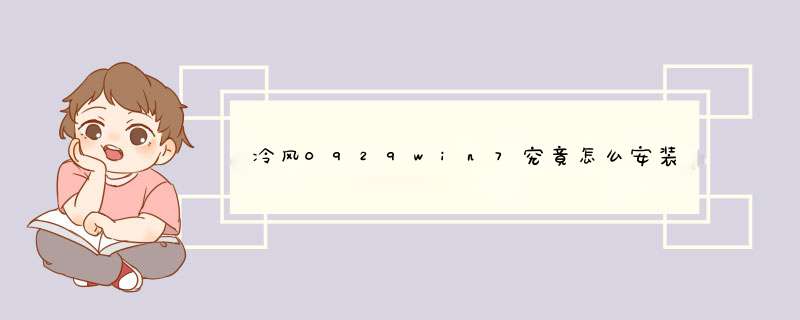

 微信扫一扫
微信扫一扫
 支付宝扫一扫
支付宝扫一扫
评论列表(0条)